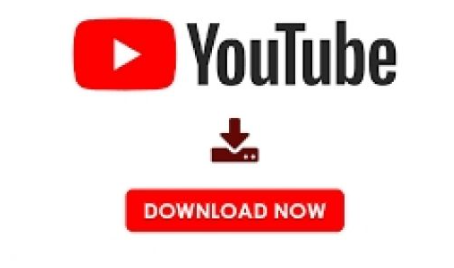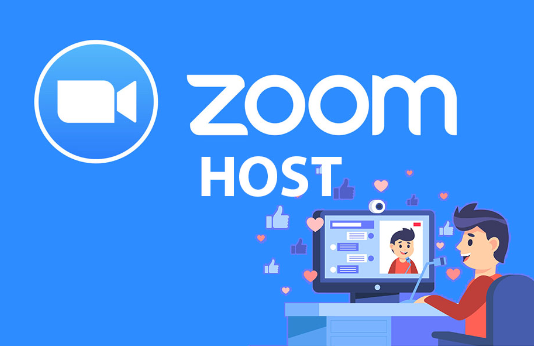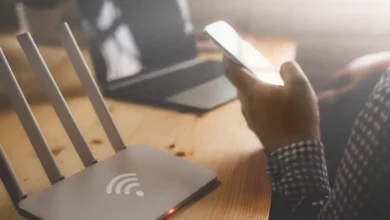Cara Mengatasi Layanan Google Play Store Terhenti
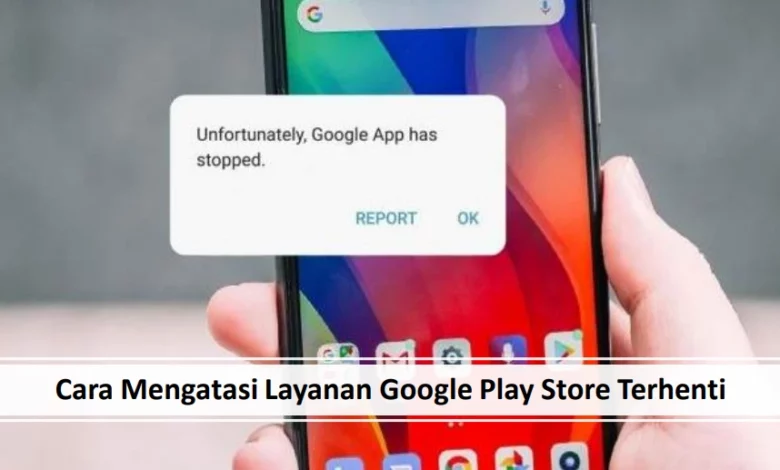
Cara mengatasi layanan google play store terhenti – Google play store merupakan toko resmi khusus untuk aplikasi,games,musik,film dan buku yang ada di android.Jika kamu melihat pesan kesalahan “Sayangnya, Google Play Store telah berhenti” di ponsel atau smartphone Android kamu, itu bisa disebabkan oleh beberapa hal.Ada beberapa hal yang mempengaruhi layanan google play store terhenti.Seperti kurangnya koneksi internet, tidak cukup ruang penyimpanan, atau data rusak.
Table of Contents
Yang perlu kamu lakukan ketika mengalami masalah apabila google play store terhenti yaitu
- Periksa apakah kamu memiliki koneksi Wi-Fi atau data seluler yang kuat.
- Periksa ruang penyimpanan kamu.
- Periksa pembaruan sistem Android.
- Tutup & buka kembali Play Store.
- Copot pemasangan & instal ulang pembaruan Play Store.
- Mulai ulang perangkat ponsel kamu.
- Hapus cache & data dari Layanan Google Play.
- Hapus & tambahkan kembali Akun Google kamu.
Baca Juga : Tutorial Menggunakan Aplikasi CocoFun
Cara mengatasi layanan google play store terhenti
Berikut langkah-langkah yang dapat kamu lakukan untuk mengatasi layanan google play terhenti,antara lain :
1.Troubleshooting
Pertama yang kamu lakukakan dengan mulai ulang ponsel atau perangkat android kamu. Jika kamu mengalami masalah dengan Google Play Store, hal pertama yang harus kamu coba adalah dengan memulai ulang ponsel atau perangkat android kamu.
Caranya dengan langkah-langkah berikut untuk memulai ulang ponsel atau tablet kamu :
- Tekan dan tahan tombol Daya hingga menu Opsi muncul. Tombol Daya umumnya berada di sisi kanan ponsel atau tablet kamu.
- Ketuk Mulai Ulang.
- Tunggu ponsel kamu selesai reboot.
2. Periksa koneksi Wi-Fi atau data seluler kamu ·
Jika kamu terus mengalami masalah dengan Google Play Store atau unduhan aplikasi, periksa koneksi internet kamu. Jika kamu terhubung ke Wi-Fi, periksa simbol Wi-Fi di bagian atas dan buat kamu mendapatkan sebagian besar lengkungan yang kokoh. Jika kamu menggunakan data seluler, periksa untuk memastikan bilah penuh atau mendekati bilah penuh dan ponsel Anda menampilkan “4G LTE” dibagian atas.
- Jika kamu mengalami masalah dengan sambungan Wi-Fi, coba mendekat ke modem atau router. Jika kamu masih belum mendapatkan koneksi Wi-Fi yang baik, cabut modem atau router kamu selama sekitar 20 detik dan hubungkan kembali. Biarkan beberapa menit hingga boot sepenuhnya. Jika cara tersebut masih mengalami masalah, hubungi penyedia layanan WIfI kamu.
- Jika kamu mengalami masalah dengan sambungan data seluler, coba pindah ke lokasi lain untuk mengetahui apakah kamu mendapatkan sinyal yang lebih baik.Kamu biasanya bisa mendapatkan koneksi data seluler yang lebih baik di luar ruangan. Jika kamu tidak bisa mendapatkan data seluler apa pun, hubungi penyedia operator seluler kamu.
Baca Juga : Tutorial Menggunakan Aplikasi Vidnow Penghasil Uang
3. Periksa berapa banyak penyimpanan ponsel yang kamu miliki.
Kamu dapat memeriksa berapa banyak penyimpanan yang kamu miliki dengan klik menu “Penyimpanan” di aplikasi Pengaturan.Pastikan kamu memiliki setidaknya 1 GB penyimpanan yang tersedia. Jika kamu memiliki kurang dari 1 GB penyimpanan yang tersedia, hapus instalan beberapa aplikasi atau hapus beberapa file untuk menambah ruang.
4. Pastikan sistem Android kamu mutakhir atau versi terbaru.
Jika sistem Android Anda tidak mutakhir, ini dapat menyebabkan masalah dengan Google Play Store.Berikut langkah-langkah berikut untuk memastikan sistem kamu menjalankan versi terbaru:
- Buka aplikasi Pengaturan.
- Ketuk Sistem (Jika Anda menggunakan Samsung Galaxy, ketuk Pembaruan Perangkat Lunak.
- Ketuk Lanjutan.
- Ketuk Sistem.
- Ketuk Unduh dan Instal jika tersedia.
5.Menghapus data dan chace dari Google Play Store
- Dengan cara masuk ke Pengaturan atau ketuk ikon yang menyerupai roda gigi.
- Lalu pilih Apps & notifications
- Ketuk Google play store dalam pencarian
- Tap storage atau Ketuk Penyimpanan. Ini menampilkan opsi untuk mengelola penyimpanan di perangkat Anda.
- Tap hapus cache,itu terdapat dibagian bawah layar.Ini otomatis langsung membersihkan cache aplikasi.
- Ketuk Hapus data diikuti oleh Oke. Ini menghapus data aplikasi.
- Peringatan: Ini akan menghapus semua pengaturan Google Play Store dan data akun Anda.
- Buka Google Play Store Android Google Play. Coba luncurkan Google Play Store lagi untuk melihat apakah masalahnya sudah diperbaiki.
- Jika kamu masih mengalami masalah dengan Google Play Store, gunakan langkah yang sama untuk menghapus cache dan data untuk Layanan Google Play dan Pengelola Unduhan.
- Menghapus Instalasi dan Menginstal Ulang Pembaruan Google Play Store·
- Menghapus dan Menambahkan Kembali Akun Google kamu.
Baca Juga : Tutorial Merekam Layar di HP Samsung
Nah,itulah penjelasan mengenai cara mengatasi layanan google play terhenti,dengan mengikuti tutorial diatas,diharapkan kamu akan bisa mengatasi jika terjadi hal yang sama di ponsel android kamu.Semoga ulasan diatas dapat bermanfaat.
Sekian dan terimakasih.